| Site Adı |
Mağazanızın Adı. Örn: E-maximum
|
| Site E-mail Adresi |
Mağazanızın E-mail Adresi. Örn: info@e-maximum.com |
| Site Ziyaret Kayıtları |
Mağazanızı ziyaret edenlerin kaydının tutulup tutulmayacağını belirler. (Evet/Hayır)
|
| Tam Sayı Formatı |
Mağazanızda geçen tam sayıların formatını belirler
|
| Küsuratlı Sayı Formatı |
Mağazanızda geçen küsuratlı sayıların formatını belirler
|
| Adres Ekle Şehir İlk Değeri |
Üyeleriniz adreslerini sisteme girerken öncelikle gözükecek olan şehir adı.
|
| Adres Ekle Ülke İlk Değeri |
Üyeleriniz adreslerini sisteme girerken öncelikle gözükecek olan ülke adı.
|
| Sipariş Bilgilerinin Gideceği E Mail Adresi |
Üyeleriniz sipariş verdikten sonra sipariş bilgilerinin tarafınıza
e-mail olarak gelmesini istiyorsanız bu bölüme istediğiniz bir e-mail
adresi belirtmelisiniz.
|
| Site Açıklaması (description) |
Web siteniz arama motorlarına kaydedildiğinde bu açıklama ile
ifade edilir.
|
| Site Anahtar Kelimeleri (keywords) |
Web siteniz arama motorlarında hangi anahtar kelimeler (keyword) ile
kaydedilmesini ve bulunmasını istiyorsanız bu kelimeleri giriniz.
|
| SSL Var mı? |
Mağazanızda Sanal Pos uygulaması için SSL yüklenip yüklenmediğini belirler.
Şayet sistemde domaininize ait bir SSL kurulu değil ise Hayır'da
kalmalıdır. (Evet/Hayır)
|
| SSL Port Numarası |
Sadece sistem yöneticisinin yapacağı
bir ayardır.
|
| Kredi Kartı Kayıtları |
Üyelerinizin Kredi Kart bilgilerinin saklanıp saklanmayacağını belirler. (Evet/Hayır)
|
| Database Hataları Görünsün |
Mağazanızda olası database hatalarını ziyaretçilerin görüp görmeyeceği belirlenir. (Evet/Hayır)
|
| Site Sayfa Gösterim Hataları Görünsün |
Mağazanızda olası sayfa hatalarını ziyaretçilerin görüp görmeyeceği belirlenir. (Evet/Hayır)
|
| Site Sayfa Gösterim Hataları E-mail Adresi |
Mağazanızda olası sayfa hataları oluştuğunda belirteceğiniz e-mail adresine hatalarla ilgili otomatik bir e-mail gönderilir.
|
| Ana Menü 2 Kademeli Olsun mu? |
Sayfanın üst veya sol yan kısmında yer alan menünün iki
kademeli olup olmayacağını belirler. İkinci kademe standart
olarak sizin belirleyeceğiniz MARKA'larınızdır. (Örn: Cep
Telefonu menüsünün altında Sony-Ericsson, Nokia, Siemens,
Motorola vb)
|
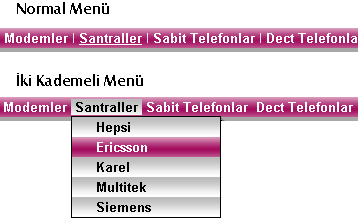
|
| Ana Menü 1.Kademe Adı |
Hızlı erişim menüsünde gözüken ürün
kategorisi adıdır. Standart olarak Reyon yazmaktadır. İstediğiniz
farklı bir ad verebilirsiniz. (Örn: Kategori vb.)
|
| Ana Menü 2.Kademe Adı |
Hızlı erişim menüsünde gözüken marka adıdır.
Standart olarak Marka yazmaktadır. İstediğiniz farklı bir ad
verebilirsiniz. (Örn: Alt Kategori vb.)
|
| Ana Menü Dikey Olsun mu? |
Ana menüyü dikey olarak kullanmak
istiyorsanız evet seçili olmalıdır. Dikey halde menü başlıkları
yan yana değil alt alta bir şekilde gözükür.
|
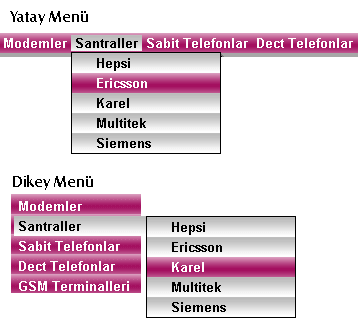
|
| Grup Menü Dikey Olsun mu? |
Grup menüyü dikey olarak kullanmak
istiyorsanız evet seçili olmalıdır. Dikey halde menü başlıkları
yan yana değil alt alta bir şekilde gözükür.
|
| Alt Menü Dikey Olsun mu? |
Alt menüyü dikey olarak kullanmak
istiyorsanız evet seçili olmalıdır. Dikey halde menü başlıkları
yan yana değil alt alta bir şekilde gözükür.
|
| Sepet Fonksiyonu Var mı? |
Evet ise mağazanız bir alışveriş mağazası
durumundadır. Hayır ise sepet fonksiyonu ortadan kalkar ve web
siteniz sadece ürünlerinizi sergileyeceğiniz bir katalog haline
gelir.
|
| Özel Ürün Kolon Sayısı |
Her menü altında bir özel ürün tanıtımı yapabilirsiniz.
Özel ürünlerin kaç kolonda gözükeceğini belirler.
|
| Liste Satır Sayısı |
Ürün listelerindeki satır sayısını belirler.
|
| Ürün Listesindeki Resim Büyüklüğü |
Ürün Kategorisi (Reyon) altındaki ürün
listelerindeki ürün resimlerinin standart bir büyüklükte gözükmesi
için verilen genişlik değerdir. (Pixcel cinsindendir)
|
| Listelerdeki Ürün Detayları Yeni Pencerede Açılsın mı? |
Ürün kategorilerinde görünen ürünlerin detay sayfalarının yeni
bir pencerede açılmasını istiyorsanız bu seçeneği işaretlemelisiniz.
|
| Ürün Listesi Etiket Görünümünde Olsun mu? |
Ürün kategorilerinde sergilenen ürünlerin etiket halinde (sağ üst)
veya liste halinde (sağ alt) görünüp görünmeyeceğini
belirleyeceğiniz ayardır.
|
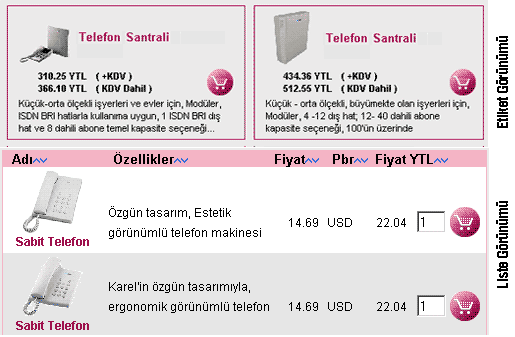
|
| Ürün Listesi Etiket Kolon Sayısı |
Ürün kategorileriniz etiket halinde görünecek ise kaç sütuna
yerleşeceklerini belirleyeceğiniz ayardır.
|
| Ürün Listesi Etiket Satır Sayısı |
Ürün kategorileriniz etiket halinde görünecek ise kaç satıra
yerleşeceklerini belirleyeceğiniz ayardır.
|
| Arama Sonuç Listesi Etiket Görünümünde Olsun mu? |
Arama sonuçlarının etiket halinde veya liste halinde
görünüp görünmeyeceğini
belirleyeceğiniz ayardır. (Evet/Hayır)
|
| On-line Ödemelerde SMS Onay Kodu |
On-line kredi kartı ile sipariş veren üyelerinizin cep telefonuna sms ile otomatik bir onay kodu gider. Üyeniz bu onay kodunu sisteme
girmezse siparişi tamamlanmamış olur. Bir güvenlik önlemidir. Bu sistemin aktif olup olmadığı buradan belirlenir. Seçeneğiniz evet
ise www.smsmaximum.com web sitesi kullanıcı kodu, gönderici ve şifre bilgilerini girmeniz gerekmektedir. (Evet/Hayır)
|

